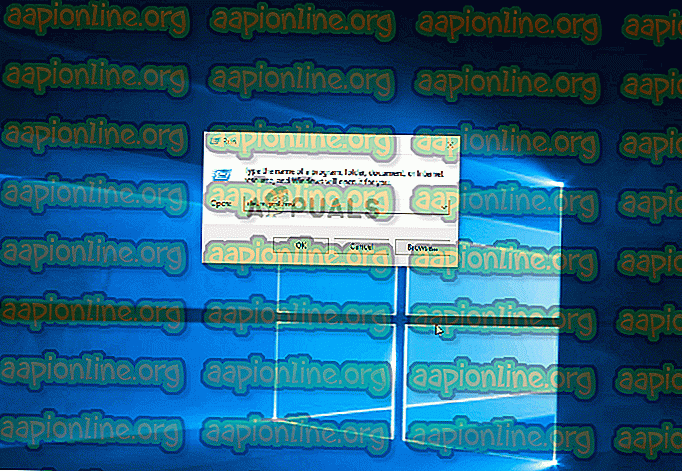Cara Memperbaiki Lalu Lintas Masuk yang Diblokir di Hamachi
Beberapa pengguna Windows telah berjuang untuk mengatur dan menggunakan Hamachi setelah menemukan kesalahan "Lalu Lintas Masuk diblokir, periksa pengaturan firewall" . Biasanya, kesalahan ini dilaporkan terjadi ketika pengguna mencoba mengkonfigurasinya untuk bermain game atau setelah komputer telah direformasi atau ditingkatkan ke versi Windows build yang lebih baru. Ternyata, masalah ini tidak eksklusif untuk versi Windows tertentu karena juga dilaporkan terjadi pada Windows 10, Windows 8.1 dan Windows 7.
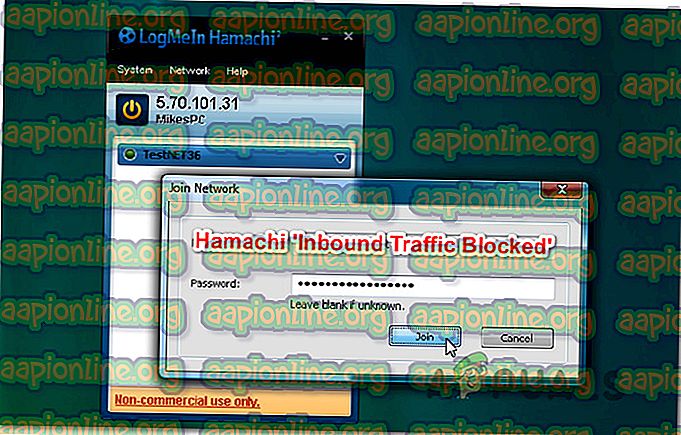
Apa yang menyebabkan kesalahan "Lalu Lintas Masuk diblokir, periksa pengaturan firewall" ?
Kami menyelidiki masalah khusus ini dengan melihat berbagai laporan pengguna dan strategi perbaikan yang biasanya digunakan untuk menyelesaikan masalah khusus ini. Ternyata, ada beberapa penyebab potensial berbeda yang mungkin bertanggung jawab atas masalah khusus ini:
- Hamachi adalah salah satu dari daftar Jaringan yang Dilindungi - Salah satu penyebab paling umum yang menghasilkan kesalahan ini adalah ketika Hamachi berada di antara daftar Sambungan Jaringan yang Dilindungi. Beberapa pengguna yang mengalami masalah persis ini telah melaporkan bahwa mereka berhasil menyelesaikan masalah dengan menyesuaikan koneksi jaringan Perlindungan default.
- Hamachi sedang diblokir oleh Windows Firewall - Skenario umum lainnya di mana kesalahan ini terjadi adalah ketika LogMeIn Hamachi akhirnya diblokir oleh Windows Firewall Anda. Jika skenario ini berlaku, satu perbaikan cepat di sekitar masalah ini adalah menambahkan Hamachi ke daftar item Firewall yang dikecualikan.
- Windows Firewall tidak memiliki aturan masuk untuk Hamachi - Jika pengaturan keamanan firewall Anda ketat, saya dapat menjamin bahwa Hamachi tidak akan dapat mempertahankan koneksi masuk. Cara elegan yang akan memungkinkan Anda untuk menjaga tingkat keamanan firewall Anda saat ini dan menggunakan Hamachi adalah untuk membuat aturan masuk untuk jaringan VPN.
- Driver Hamachi hilang atau tidak lengkap - Ternyata, kesalahan khusus ini juga dapat terjadi jika Hamachi hilang driver tunneling atau driver tidak diinstal dengan benar. Dalam hal ini, Anda akan dapat menyelesaikan masalah dengan menginstal driver Hamachi yang hilang secara manual dengan menggunakan Device Manager.
Jika saat ini Anda berjuang untuk menyelesaikan pesan kesalahan yang sama, artikel ini akan memberi Anda beberapa panduan pemecahan masalah. Di bawah, Anda akan menemukan kumpulan metode yang berhasil digunakan oleh pengguna lain dalam situasi yang sama untuk memperbaiki kesalahan "Lalu Lintas Masuk, periksa pengaturan firewall" .
Setiap perbaikan potensial yang disajikan di bawah ini dikonfirmasikan untuk berfungsi oleh setidaknya satu pengguna yang terpengaruh. Karena metode dipesan berdasarkan efisiensi dan kesulitan, kami menyarankan Anda untuk mengikutinya sesuai urutan yang disajikan. Salah satu dari mereka pasti akan menyelesaikan masalah terlepas dari pelakunya yang sebenarnya menyebabkannya.
Metode 1: Menghapus Hamachi dari daftar Koneksi Jaringan yang Dilindungi (jika ada)
Jika Anda menghadapi masalah ini dengan Hamachi dan Anda menggunakan perlindungan keamanan Windows default (Windows Defender + Windows Firewall), kemungkinan besar masalah ini terjadi karena firewall Anda memblokir koneksi masuk untuk melindungi jaringan virtual.
Catatan: Jika Anda tidak menggunakan Windows Firewall sebagai perangkat lunak perlindungan jaringan default, pindah langsung ke Metode 4 karena ini tidak akan membuat perbedaan.
Beberapa pengguna yang terkena dampak telah melaporkan bahwa mereka berhasil menyelesaikan masalah dengan mengakses pengaturan Windows Defender Firewall dan menyesuaikan perilaku koneksi jaringan Perlindungan default sehingga Hamachi dikecualikan dari daftar item yang dilindungi.
Berikut ini panduan cepat untuk menghapus Hamachi dari daftar Koneksi Jaringan yang Dilindungi:
- Tekan tombol Windows + R untuk membuka kotak dialog Run . Kemudian, ketik "firewall.cpl" dan tekan Enter untuk membuka menu Firewall Windows Defender.
- Setelah Anda masuk ke menu Firewall Windows Defender, klik pada Pengaturan lanjutan dari menu vertikal di bagian kiri layar.
- Ketika Anda masuk ke Windows Defender Firewall dengan jendela Advanced Security, pindah ke panel kanan. Setelah Anda di sana, gulir ke bawah ke bagian bagian Ikhtisar dan klik pada Windows Defender Firewall Properties .
- Di dalam Windows Defender Firewall dengan jendela Keamanan Lanjutan, pilih tab Public Profile, lalu klik tombol Customize yang terkait dengan koneksi jaringan yang dilindungi.
- Selanjutnya, di dalam Sambungan Jaringan yang Dilindungi untuk jendela Profil Publik, Anda akan melihat daftar koneksi Jaringan. Jika Hamachi ada di sana, hapus centang pada kotak yang terkait dengannya dan klik Ok.
- Klik Terapkan untuk menyimpan konfigurasi baru.
- Nyalakan kembali komputer Anda dan lihat apakah kesalahan “Lalu Lintas Masuk diblokir, periksa pengaturan firewall” diselesaikan setelah urutan startup berikutnya selesai.
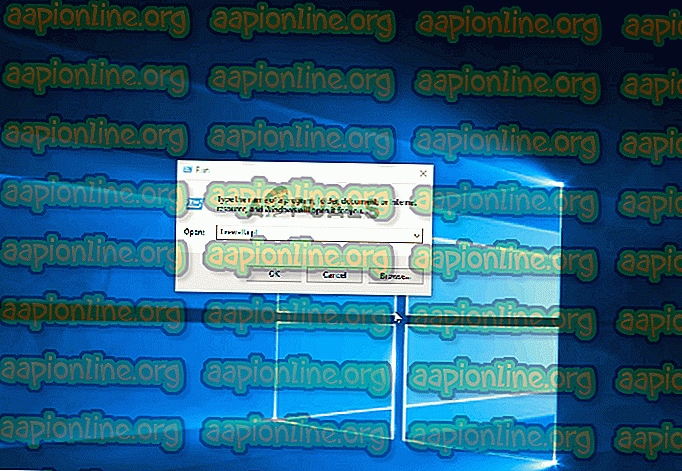
Catatan: Ingatlah bahwa jika Anda memiliki banyak komputer yang terhubung ke jaringan Hamachi yang sama, Anda harus mengulangi langkah ini dengan setiap mesin yang terhubung.
Jika Anda masih menemukan pesan kesalahan yang sama saat mencoba menggunakan Hamachi atau metode ini tidak berlaku, pindah ke metode berikutnya di bawah ini.
Metode 2: Menambahkan Hamachi ke daftar item Firewall yang dikecualikan
Beberapa pengguna yang terkena dampak telah mampu menyelesaikan masalah sepenuhnya dengan menambahkan Hamachi utama yang dapat dieksekusi ke daftar item Firewall yang dikecualikan. Ini mungkin tampak seperti prosedur yang berisiko, tetapi tidak selama Anda mempercayai jaringan Hamachi yang Anda gunakan. Kami telah melihat perbaikan ini dikonfirmasi beberapa kali dan tampaknya kemungkinan berhasil lebih tinggi pada Windows 10.
Catatan : Jika Anda menggunakan firewall pihak ke-3, pindah langsung ke Metode 4 .
Berikut panduan singkat tentang menambahkan Hamachi ke daftar item Firewall yang dikecualikan:
- Tekan tombol Windows + R untuk membuka kotak dialog Run . Kemudian, ketik "firewall.cpl" dan tekan Enter untuk membuka menu Firewall Windows Defender .
- Setelah Anda berada di dalam jendela Firewall Windows Defender, klik Izinkan aplikasi atau fitur melalui Windows Defender Firewall dari menu vertikal di bagian kiri layar.
- Di dalam menu Aplikasi yang diizinkan, klik Izinkan aplikasi lain (di bawah daftar aplikasi dan fitur yang Diizinkan ).
Catatan: Jika tombol Izinkan aplikasi lain berwarna abu-abu, klik tombol Ubah pengaturan di bagian atas dan terima UAC (Konfirmasi Akun Pengguna) . Setelah Anda melakukan ini, tombol akan tersedia.
- Dari menu Tambah aplikasi, klik Browse dan navigasikan ke lokasi berikut, pilih hamachi-2.exe dan klik Open:
C: \ Program Files (x86) \ LogMeIn Hamachi \ x64
Catatan: Jika Anda menggunakan versi Windows 32-bit, pilih navigasi di sini, pilih hamachi-2-ui.exe dan klik Buka:
C: \ Program Files (x86) \ LogMeIn Hamachi
- Jika aplikasi yang dipilih menunjukkan Hamachi Client Tunneling Engine, klik Add untuk menambahkan Hamachi yang dapat dieksekusi ke daftar pengecualian.
- Pastikan bahwa perubahan disimpan, kemudian nyalakan kembali komputer Anda dan lihat apakah masalah telah teratasi setelah urutan startup berikutnya selesai.
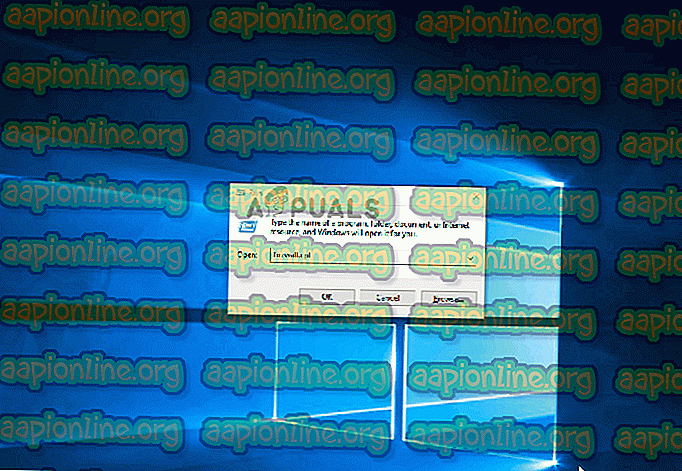
Jika Anda masih menghadapi kesalahan "Lalu Lintas Masuk diblokir, periksa pengaturan firewall" ketika mencoba menggunakan Hamachi (atau metode ini tidak berlaku), pindah ke metode berikutnya di bawah ini.
Metode 3: Membuat aturan masuk baru untuk Hamachi
Jika dua metode pertama di atas tidak menyelesaikan kesalahan "Lalu Lintas Masuk diblokir, periksa pengaturan firewall" dan Anda menggunakan Windows Firewall, maka Anda harus dapat menyelesaikan masalah dengan membuat aturan masuk baru untuk Hamachi. Prosedur ini sedikit lebih maju daripada dua yang pertama, tetapi Anda harus bisa menyelesaikan pekerjaan jika Anda mengikuti instruksi dengan hati-hati.
Beberapa pengguna yang terkena dampak yang juga mengalami masalah ini telah melaporkan bahwa mereka berhasil menyelesaikan masalah dengan membuat aturan masuk baru yang mengecualikan Hamachi dari daftar item yang dikelola.
Berikut panduan singkat tentang cara membuat aturan masuk baru untuk Hamachi:
- Tekan tombol Windows + R untuk membuka kotak dialog Run. Kemudian, ketik "firewall.cpl" dan tekan Enter untuk membuka jendela Windows Defender Firewall .
- Setelah Anda berada di dalam menu Firewall Windows Defender, klik pada pengaturan Lanjut dari menu vertikal di bagian kiri layar untuk mengakses opsi Keamanan Lanjutan Windows Firewall.
- Saat Anda berada di dalam Windows Defender Firewall dengan jendela Keamanan Lanjutan, klik Aturan Masuk dari menu vertikal di sebelah kiri.
- Selanjutnya, pindah ke bagian kanan layar dan klik Aturan Baru (di bawah Tindakan).
- Di dalam Wisaya Aturan Masuk yang Baru, pastikan bahwa Tipe Aturan diatur ke Program dan klik Berikutnya untuk melanjutkan ke menu berikutnya.
- Setelah Anda masuk ke langkah Program, pilih toggle yang terkait dengan jalur program ini dan klik Browse.
- Kemudian, gunakan jendela Buka untuk menavigasi ke lokasi berikut, pilih hamachi-2.exe dan klik Buka:
C: \ Program Files (x86) \ LogMeIn Hamachi \ x64
Catatan: Jika Anda menggunakan versi Windows 32-bit, pilih navigasi di sini, pilih hamachi-2-ui.exe dan klik Buka:
C: \ Program Files (x86) \ LogMeIn Hamachi
- Setelah dieksekusi yang benar dipilih, kembali ke Wisaya Aturan Masuk Baru sekali lagi dan klik Berikutnya.
- Pada langkah Tindakan, pastikan sakelar yang terkait dengan Izinkan koneksi dicentang dan klik Berikutnya sekali lagi.
- Pastikan aturan itu berlaku untuk Domain, Privat, dan Publik dengan mencentang kotak yang terkait dengan masing-masing dan klik Berikutnya.
- Beri nama aturan baru Anda sesuatu yang sugestif seperti "Terowongan Hamachi" dan klik Selesai untuk menegakkan aturan.
- Nyalakan kembali komputer Anda dan lihat apakah masalah teratasi setelah urutan startup berikutnya selesai.
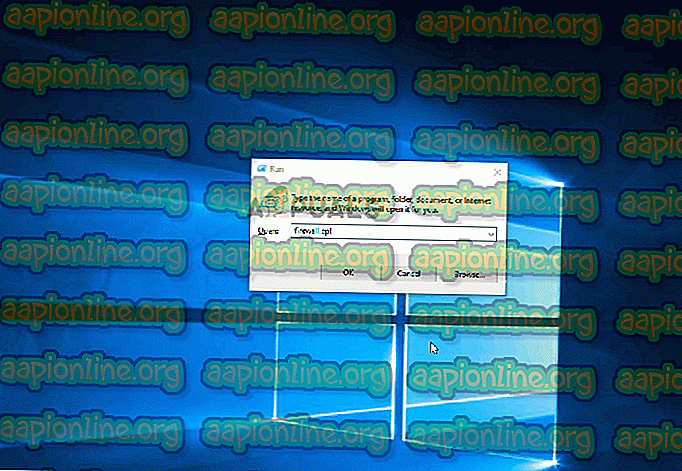
Jika Anda masih melihat kesalahan "Lalu Lintas Masuk diblokir, periksa pengaturan firewall" atau perbaikan ini tidak berlaku, pindah ke metode berikutnya di bawah ini.
Metode 4: Menginstal driver LogMeIn Hamachi secara manual
Mungkin juga Anda mengalami masalah karena driver LogMeIn Hamachi utama yang seharusnya menangani koneksi masuk tidak diinstal dengan benar. Beberapa pengguna yang terkena dampak telah melaporkan bahwa masalah ini teratasi setelah mereka menggunakan Pengelola Perangkat untuk menginstal driver yang diperlukan secara manual melalui file .ini.
Meskipun ini terdengar seperti prosedur teknis, cukup sederhana jika Anda mengikuti instruksi surat itu. Inilah yang perlu Anda lakukan:
- Tekan tombol Windows + R untuk membuka kotak dialog Run . Kemudian, ketik "devmgmt.msc" dan tekan Enter untuk membuka Device Manager. Jika Anda diminta oleh UAC (Kontrol Akun Pengguna), klik Ya untuk memberikan hak administratif.
- Di dalam Device Manager, klik Actions dari bilah pita di bagian atas, lalu klik Add legacy hardware dari menu konteks.
- Di dalam wizard Add Hardware, klik Next pada prompt pertama, lalu pilih toggle yang terkait dengan Install hardware yang saya pilih secara manual dari daftar (Advanced) dan klik Next sekali lagi.
- Dari daftar jendela Jenis perangkat keras umum, gulir ke bawah ke Network adapters dan klik dua kali.
- Setelah Anda sampai ke layar berikutnya, klik tombol Have Disk di bagian kiri layar.
- Di dalam jendela Install from Disk, klik tombol Browse, arahkan ke lokasi berikut, pilih hamachi.inf dan klik Open. Kemudian, klik OK untuk memuat driver .ini di dalam Device Manager.
- Ketika Anda kembali ke jendela Add Hardware, klik Next sekali lagi.
- Klik Berikutnya untuk memulai instalasi driver Hamachi dan ikuti instruksi pada layar untuk menyelesaikan instalasi.
- Setelah instalasi selesai, restart komputer Anda dan lihat apakah masalah teratasi setelah urutan startup berikutnya selesai.